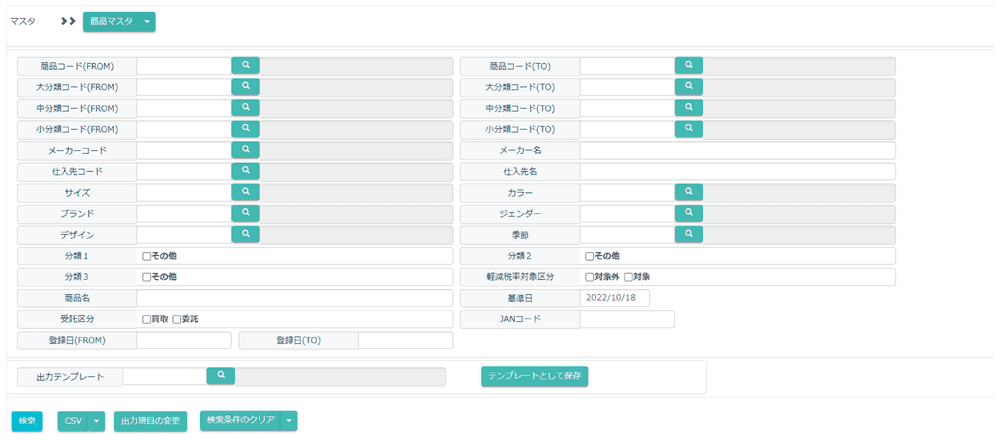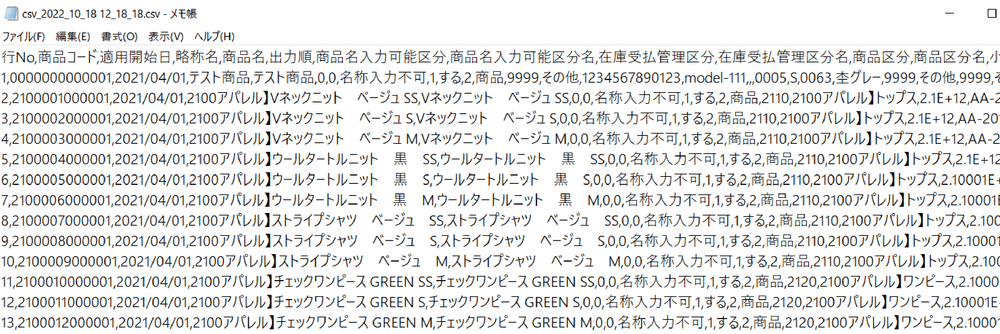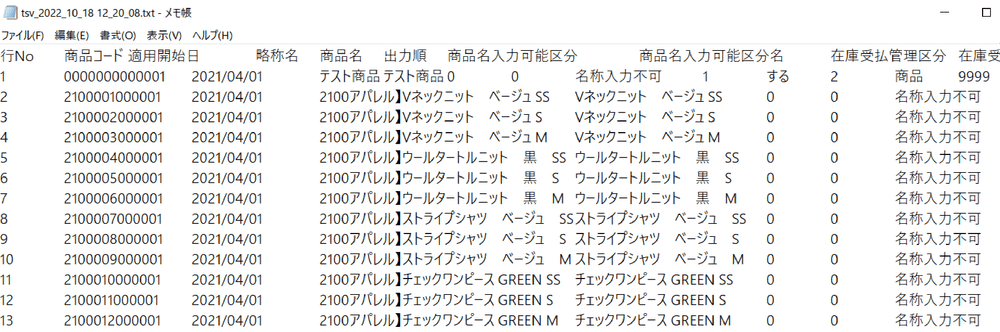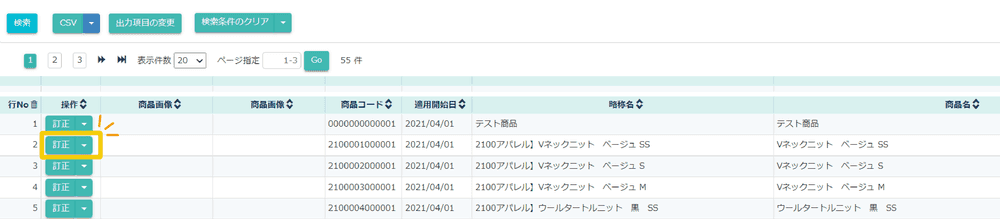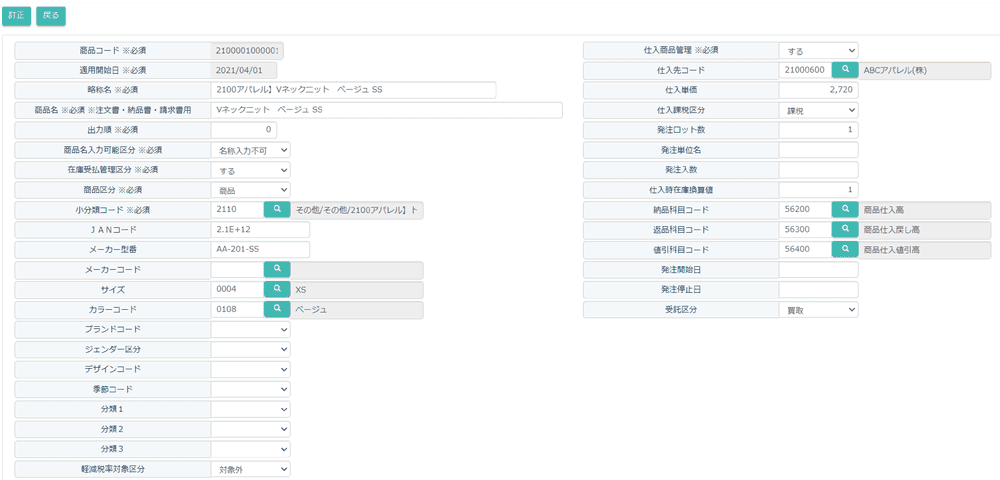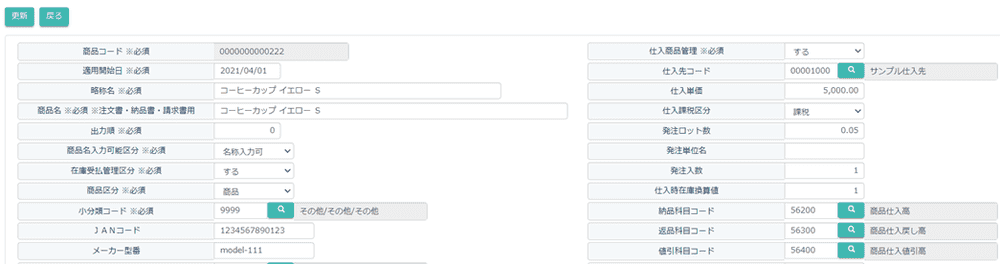マスタ情報の訂正・更新
この機能でできること
- 各マスタ情報の確認
- 各マスタ情報の訂正・更新
- 各マスタ情報のダウンロード
1. 登録内容を確認する
1. メニューより、マスタメンテ→商品マスタをクリックします。
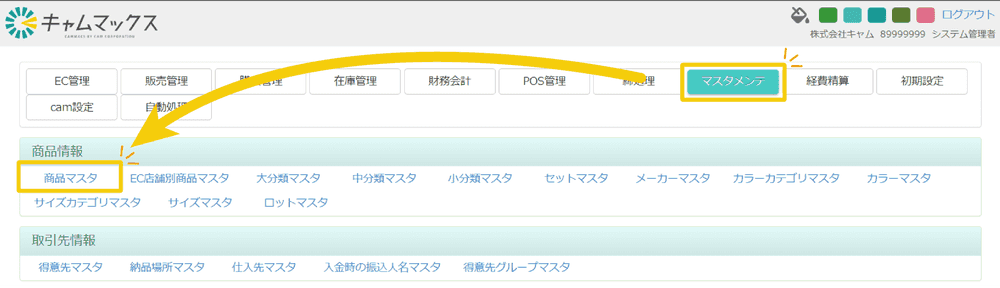
3. 検索ボタンをクリックすると、登録されているマスタの内容が画面に表示されます。
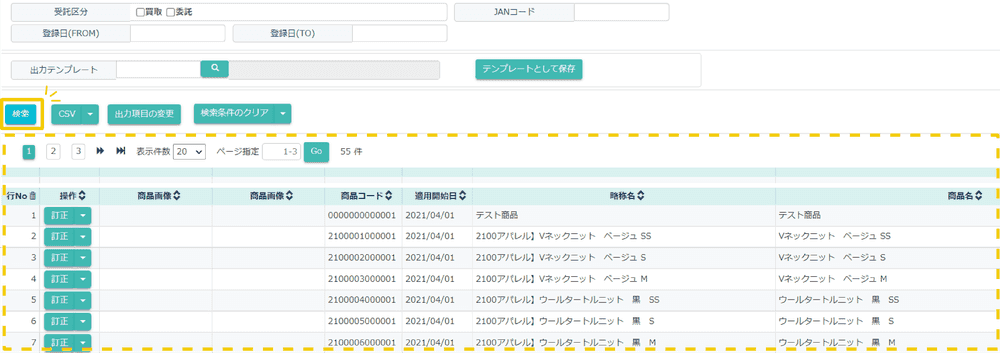
4. 検索結果をファイルに出力したい場合はCSVのボタンをクリックします。他にもTSVやExcelでファイルをダウンロードすることができます。
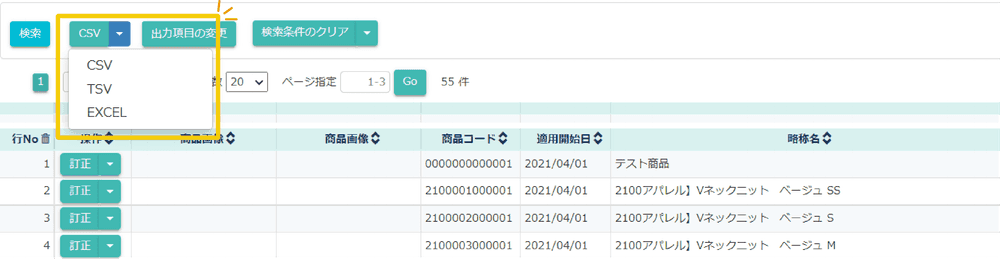
5. ダウンロードしたファイルは画面下のバーに表示されます。
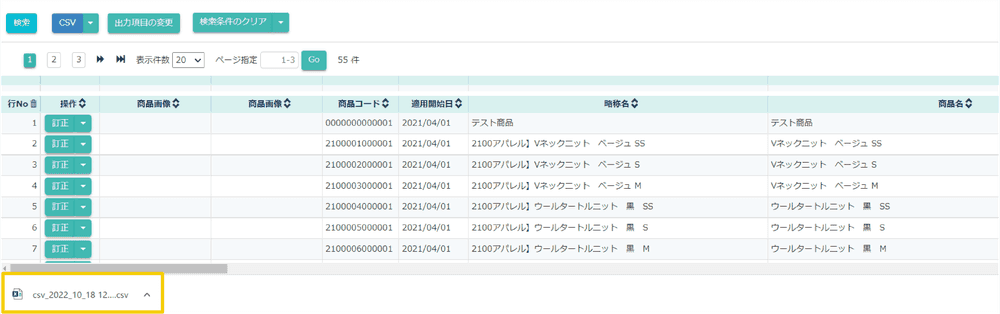
ファイルの出力形式の違い
| 形式 | 説明 |
|---|---|
| CSV | カンマ(,)区切りのテキストファイルを出力できます。後述するマスタ一括取込で使用できます。 ※CSVは文字化けや誤変換を防ぐため、 メモ帳等のテキストエディタで開くことを推奨しております。 |
| TSV | タブ(\t)区切りのテキストファイルを出力できます。後述するマスタ一括取込で使用できます。 |
| EXCEL | EXCELファイルを出力できます。 |
CSVの出力イメージ
TSVの出力イメージ
EXCELの出力イメージ
2. 登録内容を画面から訂正する
マスタの登録情報を訂正したい場合は訂正と更新の2つの方法があります。
訂正:登録されているデータそのものを変更します。履歴は保持されません。
更新:登録されているデータの適用終了日を更新し、新たにデータを作成します。マスタの変更履歴が保持されます。
詳しくはマスタの「更新」と「訂正」の違いはなんですか?をご確認ください。
マスタの情報を訂正する
1. メニューより、マスタメンテ→商品マスタをクリックします。
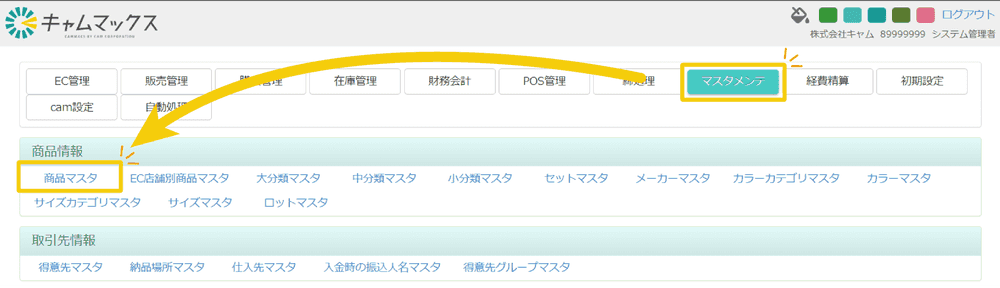
3. 検索ボタンをクリックすると、登録されているマスタの内容が画面に表示されます。
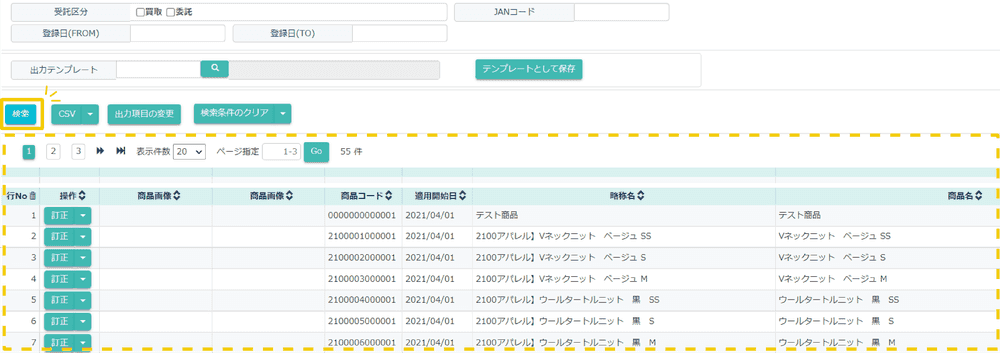
6. 修正したい値を変更し、訂正ボタンをクリックするとデータが更新されます。
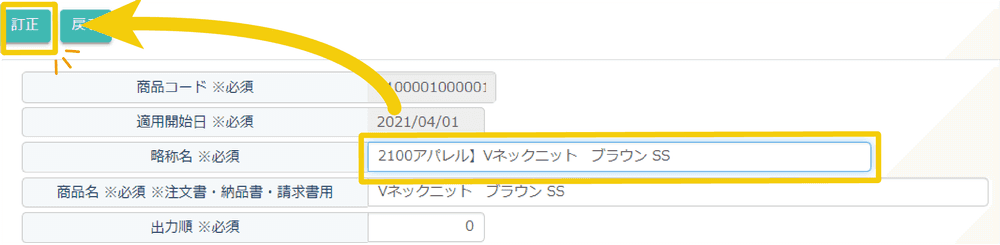
マスタの情報を更新する
1. メニューより、マスタメンテ→商品マスタをクリックします。
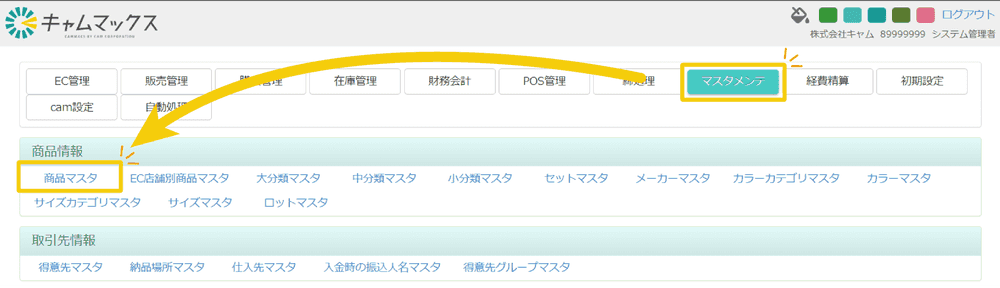
3. 検索ボタンをクリックすると、登録されているマスタの内容が画面に表示されます。
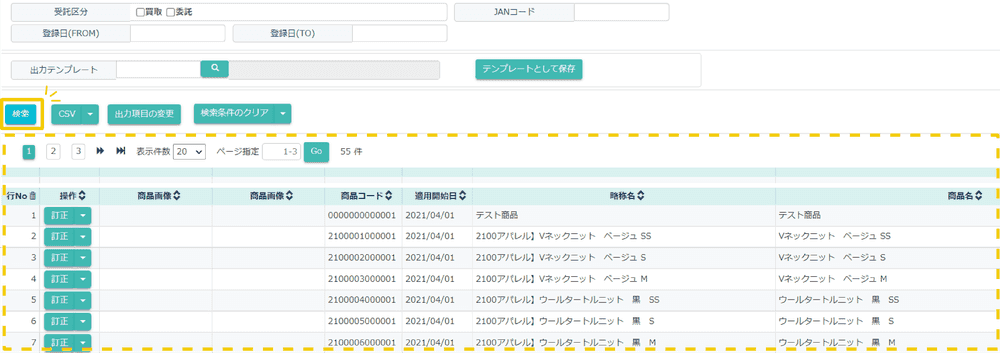
4. 確認したいデータの▼をクリックし、更新ボタンをクリックします。

6. 変更したい値と適用開始日を入力し、更新ボタンをクリックします。設定した適用開始日を基準に新しくデータが作成されます。
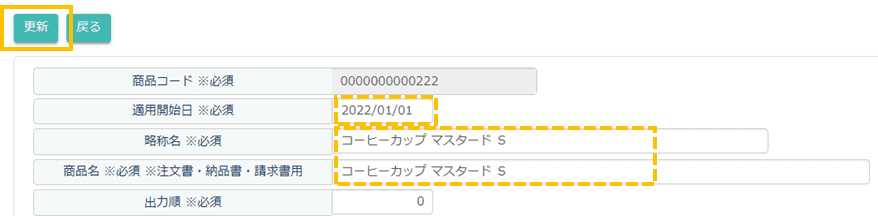
適用日は同じコードで変更を管理するための基準となる日付です。詳しくはこちらをご確認ください。
マスタ情報を一括で訂正する
マスタデータの件数が多い場合は一括取込み機能をご利用いただくのが便利です。
各マスタの一覧画面より、一括取込画面へ遷移し、CSVデータを取り込んでください。
詳しい機能についてはマスタ情報の取込をご確認ください。